Как вставить значок инстаграм в текст: Символ instagram – Бесплатные иконки: социальные медиа
Как добавить иконки соцсетей в подпись и футер письма — Stripo.email
Сегодня, когда более 2,6 миллиарда людей пользуются Facebook, а миллиард активно использует Instagram, добавлять ссылки соцсетей в подписи писем и во все email-маркетинговые кампании — обязательное условие для развития вашего бизнеса. Причем независимо от того, каким бизнесом вы занимаетесь.
В одной из предыдущих статей мы показали, как создать профессиональную подпись для почтовиков. Эту подпись можно использовать как футер email-шаблона.
А сегодня мы покажем, как добавлять иконки соцсетей в футеры и подписи писем и как их настраивать в почтовых клиентах.
Как добавлять иконки соцсетей в подписи и футеры писем с помощью Stripo
Здесь имеет значение, как вы собираетесь использовать подпись и футер:
1. Использование подписей как элемента HTML-шаблона рассылки.
Сделать это можно тремя способами:
Способ 1. Заполнить ваш личный профиль в Stripo
Мы делаем все возможное, чтобы автоматизировать процесс создания писем. Перед созданием электронных подписей вы можете указать в своем профиле соответствующие ссылки на ваши аккаунты в соцсетях.
Перед созданием электронных подписей вы можете указать в своем профиле соответствующие ссылки на ваши аккаунты в соцсетях.
После этого при создании каждого нового письма и работе с футерами все, что вам останется сделать — просто перетащить базовый блок соцсетей. Наша система автоматически добавит нужные иконки и прикрепит к ним соответствующие ссылки.
Заполните свой профиль, чтобы начать существенно экономить время при создании писем.
Присоединиться к Stripo
Как заполнить личный профиль в Stripo:
-
зайдите в свою учетную запись Stripo, в правом верхнем углу найдите иконку с вашим именем и кликните по ней;
-
в выпадающем меню выберите опцию «Показать профиль»;
-
теперь вы можете вставить логотип своей компании, адрес сайта, номера телефонов и почтовый адрес;
-
перейдите в раздел «Соцсети»;
-
в выпадающем меню выберите соцсеть, которую хотите добавить;
-
вставьте соответствующую ссылку;
-
и кликните значок «Плюс», чтобы открыть другие иконки соцсетей.
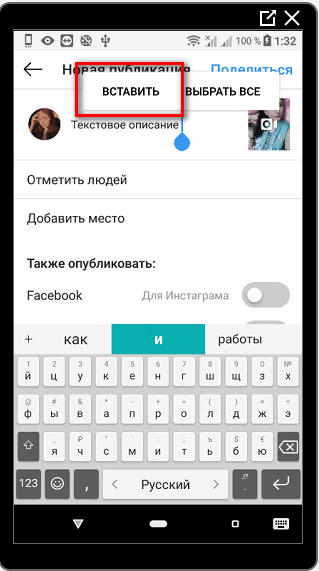
С этого момента наша система будет всегда вставлять ссылки автоматически при добавлении иконок соцсетей в подпись вашего письма!
Экономьте время при создании писем со Stripo
Начать сейчас
Важно отметить:
Обратите внимание, что таким способом вы можете настроить следующие соцсети: Facebook, Twitter, LinkedIn, Instagram, VK, Odnoklassniki, Youtube, Pinterest, Foursquare, Flickr, LiveJournal, MySpace, SoundCloud, Tumblr, Behance, Dribble, Last.fm, Ask.fm. Если же вашей соцсети нет в списке, перейдите к разделу «Способ 3» — и вы узнаете, как можно легко добавить редкие соцсети в ваши письма.
Способ 2. Добавление ссылок соцсетей в письма
Если вам не хватило времени заполнить у нас свой профиль, вы можете вставить ссылки соцсетей в подпись. Это займет всего несколько минут вашего драгоценного времени.
Как добавить ссылки соцсетей в электронную подпись:
По умолчанию мы предлагаем чаще всего используемые: Facebook, Twitter, Instagram и Youtube.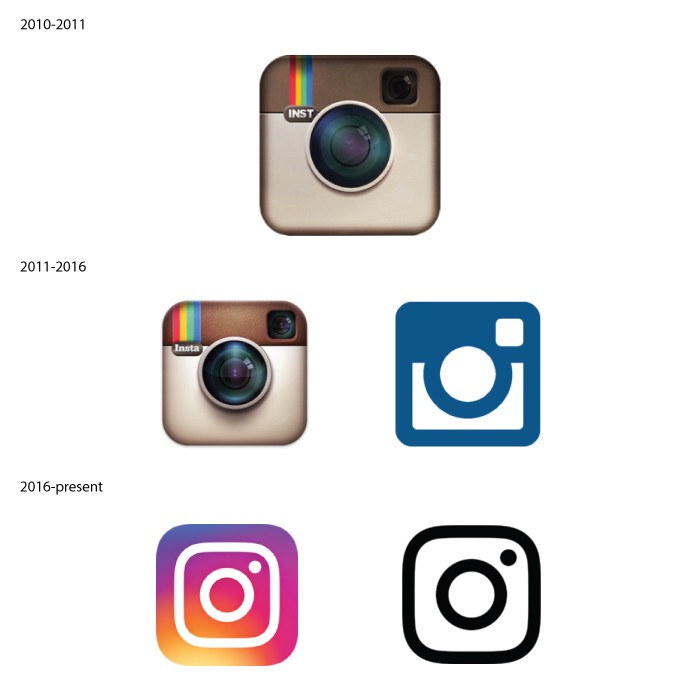 Чтобы добавить другие, нажмите кнопку «Добавить иконки». В новом окне вы увидите такие разделы: Соцсети, Чат, Другое. Кликните нужную иконку, чтобы добавить ее в свой аккаунт.
Чтобы добавить другие, нажмите кнопку «Добавить иконки». В новом окне вы увидите такие разделы: Соцсети, Чат, Другое. Кликните нужную иконку, чтобы добавить ее в свой аккаунт.
Теперь, когда техническая работа завершена, можно приступить к дизайну иконок соцсетей для подписи: выберите форму, цвет, настройте размеры для всех иконок:
Посмотрите наше короткое видео перед началом работы над дизайном иконок соцсетей:
Настроить иконки
Важно не только установить размеры, но и настроить отступы и пробелы между иконками в подписях. Отступы означают количество пикселей между иконками, а пробелы — свободное место между иконками и границами контейнера/подписи; они тоже измеряются в пикселях.
Способ 3. Использование модулей
Знаете ли вы, что отдельные элементы писем можно сохранять и использовать повторно?
Вы создаете их один раз — и используете столько раз, сколько понадобится.
Создайте футер рассылки со всеми необходимыми иконками соцсетей, как показано в разделе «Способ 2», после чего сохраните его в своей личной библиотеке модулей.
Как использовать футер шаблона в качестве подписи:
-
зайдите в свой аккаунт Stripo;
-
перетащите в шаблон блок «Соцсети»;
-
отредактируйте его в соответствии с текущими целями;
-
сохраните блок/контейнер как модуль;
-
и при создании нового шаблона просто перетащите в него этот сохраненный модуль.
Важно отметить:
При сохранении элементов писем в личной библиотеке модулей вы можете активировать опцию «Синхронизированные модули». Если какая-либо ссылка изменится или вы захотите добавить в письма новую соцсеть, вам не придется ничего редактировать вручную или что-то добавлять во все рассылки — просто внесите изменения в этот элемент в одном из ваших шаблонов, и все рассылки унаследуют изменения. Это сэкономит много времени при поддержании актуальности информации ваших рассылок.
2.
 Настройка подписей для почтовиков
Настройка подписей для почтовиковРазумеется, даже если вы ведете онлайн-бизнес и отправляете еженедельные рассылки, вам в любом случае нужно создать и настроить подписи для всех используемых вами почтовиков.
Подпись для Gmail
Все мы знаем, что у Gmail самое большое количество активных пользователей. Создавая подпись для Gmail, вы предоставляете существующим и потенциальным клиентам актуальную контактную информацию.
Люди должны быть в курсе, как связаться с вами в любой момент, если у них возникнут вопросы.
Если вы хотите создать подпись с несколькими иконками соцсетей и вашим фото, вам нужно:
-
зайти в настройки;
-
загрузить фото;
-
написать свое имя, должность, мобильный телефон;
-
загрузить в наш редактор выбранные вами иконки соцсетей. Конечно, вы предварительно скачали их, кликнув правую кнопку мыши;
-
теперь добавьте пробелы между иконками;
-
выделите первую иконку;
- нажмите кнопку «Ссылка»;
-
затем «Изменить ссылку»;
Примечание: вам нужно будет проделать то же самое для всех остальных иконок. Не забудьте нажать кнопку «Сохранить изменения» внизу страницы!
Не забудьте нажать кнопку «Сохранить изменения» внизу страницы!
Подпись для Yahoo
К сожалению, вы не можете использовать фото и картинки в качестве подписей для Yahoo. Соответственно иконки соцсетей тоже нельзя использовать.
Там, где невозможно добавить фото и иконки, их можно заменить такой подписью с соответствующими ссылками:
Все ссылки ведут на страницы авторов в Twitter.
Подпись для Outlook.com
Чтобы настроить подпись для Outlook.com, вам нужно:
-
после чего открыть вкладку «Почта»;
-
перейти во вкладку «Написать и ответить»;
-
в новом окне найти раздел «Электронная подпись»;
-
ввести нужный текст;
-
для добавления соцсетей загружайте их иконки как обычные изображения;
-
выберите формат сообщения — это должен быть формат HTML, иначе Outlook.

-
нажмите «Сохранить».
Не забудьте перезапустить Outlook.com после настройки подписи.
Подпись для Outlook 365, приложение
Чтобы настроить подпись со значками соцсетей для десктопных и мобильных приложений, откройте настольную версию — и мобильное приложение унаследует эти изменения:
-
откройте ваше приложение;
-
нажмите «Новое письмо»;
-
на панели инструментов непосредственно над областью письма нажмите кнопку «Подпись»;
-
введите сюда текст вашей подписи;
-
нажмите «Картинки», чтобы загрузить свои иконки;
-
в выпадающем меню выберите опцию «Картинка из файла»;
-
загрузите нужные иконки соцсетей;
-
вручную установите их размер;
-
кликните левой кнопкой мыши на иконку, чтобы выделить ее;
-
затем кликните значок «Ссылка», чтобы добавить свой URL;
-
сделайте то же самое для всех иконок;
-
введите название подписи;
-
и нажмите «Сохранить»;
Не забудьте выйти и снова войти в приложение.![]()
Примеры электронных подписей и футеров писем для для разных типов бизнеса
Директора и руководители интернет-магазинов обычно выбирают для подписей иконки Instagram или Pinterest. Это отличный ненавязчивый способ дополнительной раскрутки продукции.
Вы можете даже пригласить получателей посетить вашу страницу в Instagram, демонстрируя самые популярные товары непосредственно в футере.
Если вы предоставляете юридические услуги или консультации, то небольшая иконка LinkedIn в подписи просто обязательна. Особенно для тех, кто только что с вами познакомился и хотел бы найти ваш профиль в этой соцсети, чтобы узнать больше о ваших профессиональных качествах, опыте работы и, конечно, рейтинге и отзывах предыдущих посетителей.
Algolia завершает все триггерные письма такой подписью:
(Источник: рассылка от Algolia)
Знаменитости, а также люди, чья работа требует социальной активности, обычно выбирают для подписей иконки Twitter и Instagram.
(Источник: рассылка от Mailerlite)
Поскольку Facebook — рекордсмен среди соцсетей по количеству активных пользователей, будет уместно также добавить иконки Мордокнижья в подписи и футеры рассылок всех типов, а также деловых и просто дружеских писем.![]()
Вы можете легко создать что-то подобное любому из приведенных ниже примеров, используя метод из раздела «Способ 2».
Хотите сэкономить время или использовать профессионально сделанную подпись? Найдите подходящий шаблон в нашей коллекции, замените ссылки на те, которые приведут получателей на ваши профили в соцсетях, добавьте ваше качественное фото… Готово! Подпись рассылки готова к отправке вашим клиентам.
смайлики, эмодзи, символы для ников, как скопировать и добавить
Пока общение в виртуальном мире стремительно развивается, социальные сети набирают все больше подписчиков. В интернет-сервисах давно пошла мода на использование эмоджи – специальных символов, отображающих эмоции людей. В данной статье пойдет речь о том, что такое знак инстаграм и как ими пользоваться.
Эмоджи и смайлы
С 2010 года на просторах интернета начали набирать популярность эмодзи и смайлы, те знаки, которые кратко объясняют внутреннее состояние человека. Первоначально символы для ников предназначались для использования в сторонних веб-ресурсах, однако популярность уверенно перекочевала в Инсту. Благодаря приятным значкам можно передать собеседнику свое настроение, а также украсить содержание никнейма. Для улучшения ника широко используют наборы с символами, а что такое эти наборы? Как правило, эмоджи группируются по соответствующим критериям или направлениям. Главное знать, как правильно использовать комплекты со значками.
Благодаря приятным значкам можно передать собеседнику свое настроение, а также украсить содержание никнейма. Для улучшения ника широко используют наборы с символами, а что такое эти наборы? Как правило, эмоджи группируются по соответствующим критериям или направлениям. Главное знать, как правильно использовать комплекты со значками.
При первом применении символов в сообщении, последние сохраняются во вкладке быстрого доступа, поэтому в следующий раз не потребуется их искать. Во время разговора гораздо проще вставить смайлик с улыбкой или злым лицом, чтобы передать свое отношение к возникшей ситуации. Те или иные эмоджи расположены по группам.
Как вставлять спецсимволы в Инстаграм
Установить значок для инстаграма можно с помощью компьютера или мобильного устройства. Основное правило использования, это наличие специальных кодов в браузере устройства. Периодически понадобится обновлять девайс или приобретать новые комплекты с символами.
Основное правило использования, это наличие специальных кодов в браузере устройства. Периодически понадобится обновлять девайс или приобретать новые комплекты с символами.
На Android
Чтобы ставить смайлики в инстаграме на мобильном устройстве Андроид необязательно использовать сложные или специализированные программы. Конечно, не окажется лишним использование клавиатуры «Эмоджи, которая поможет украсить текст с помощью смайлов. Скачать программу потребуется с Play Market, после чего поставить на собственное устройство.
Установив комплект со значками можно приступать к отправке элементов в текстовом сообщении, однако следует научиться правильному использованию:
- открыть на собственном мобильном устройстве сервис Инстаграм;
- развернуть текстовый редактор/поле;
- в верхней части блока отыскать ярлык с мордочкой;
- выбрать понравившийся символ.
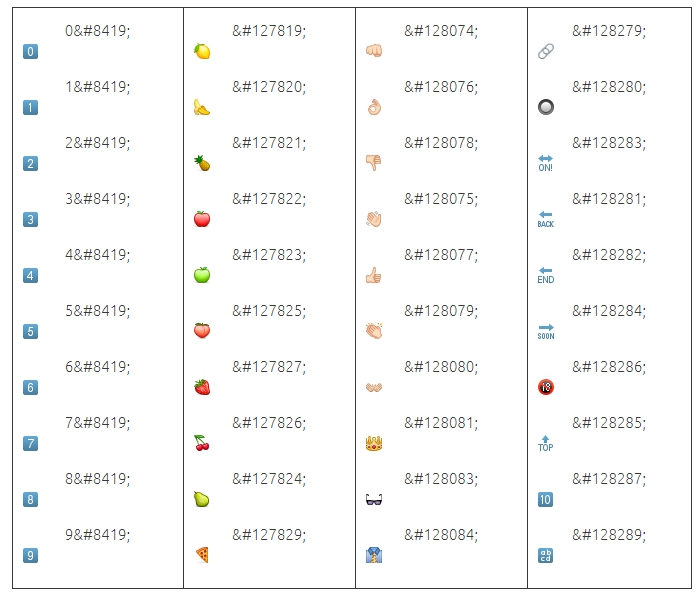
В конечном итоге значки будут отображаться на быстрой панели, благодаря чему процесс общения ускорится.
На iPhone
Операционное обеспечение iOS также упрощено в плане использования смайликов и эмоджи. Для применения набора в сервисе потребуется вставить комплект кодов во внутренние настройки. Чтобы правильно скопировать сердечко или другой символ в слово следует осуществить следующие манипуляции:
- развернуть раздел настроек в приложении;
- открыть блок «Основное»;
- отыскать вкладку «Клавиатура» и поставить галочку;
- для копирования клавиатуры в смайлики произвести переход в «Новую клавиатуру»;
- отыскать необходимое сочетание знаков.
С помощью аналогичных действий получится настроить устройства Windows, благодаря чему процесс не займет много сил и времени. Чтобы добавить новый комплект с символами необходимо изменить раскладку клавиатуры (кнопка с шариком). В открывшемся окне появятся смайлики на выбор.
На компьютере
Компьютерная операционная система Windows тоже адаптирована для работы со значками. Конечно, применять код будет сложней, однако в случае отсутствия мобильных телефонов выбора нет. На ПК добавлять и вставлять смайлики можно партиями, главное отыскать нужный арсенал значков. Дополнительно можно устанавливать эмоджи на собственный аватар, но для этого применяются специализированные программы.
Как использовать коды эмоджи и смайлов в Инсте
Чтобы правильно вставить коды смайлов в настройки инстаграм, потребуется следовать предложенным действиям:
- открыть текстовый раздел и написать сообщение;
- выбрать красивый смайлик и скопировать его код, состоящий из цифр;
- вставка смайликов происходит в необходимом поле перед или после слова;
- установить код и отправить сообщение.
Следует придерживаться некоторых советов во время копирования эмоджи:
- В случае некорректного отображения символа рекомендуется перезагружать страницу.

- Если состояние смайла не изменилось, он не поддерживается устройство.
- Когда коды эмоджи и смайликов имеют искаженную форму, следует обновить версию программы.
- После установки символа потребуется вставлять точку с запятой.
- Если в окне появился квадрат, значит смайл вписан неверно.
Почему не работают стандартные значки
К сожалению, невозможно добавить смайлики стандартного образца в Инстаграм, так как сервис не поддерживает их. Установить красивые иконки можно с помощью скачанных наборов со сторонних веб-ресурсов или социальных сетей. В таком случае пользователи чаще всего пользуются копированием кода, цифр и символов (метод описан выше). Дополнительно можно воспользоваться символьными изображениями, которые имеют необычный вид и хорошо передают внутреннее состояние человека.
Каталог смайлов и эмоджи в Инстаграм
На просторах интернета существует множество наборов со смайликами, состоящих из красивых и оригинальных символов. Что касается сети Инстаграм, социальная сеть поддерживает каталог, включающий:
Что касается сети Инстаграм, социальная сеть поддерживает каталог, включающий:
- Смайлы и эмоции. Такой instagram значок считается востребованным и оригинальным одновременно. Перед применением следует внимательно присматриваться к выражению лица на значке. Как говорилось ранее, с помощью подобных символов можно передать собственное настроение.
- Зверушки и растения широко используются изображения с природой и животными. Такие символы стоит включать в беседу, посвященную обсуждению окружающей среды и т.д.
- Праздничный набор. Очевидно, что такие символы применяются во время различных праздников и мероприятий. Приятно когда на день рождения кроме поздравительных слов имеется красивый виртуальный цветок.
- Напитки и еда. В наборе отображаются продукты питания, напитки, бутылочки с шампанским и т.д.
- Развлечения. Мячики, гантели, спортивный инвентарь или скрипка с барабаном: все это находится в каталоге развлечений.
- Путешествия, автомобили и города.
 Набор этих смайлов уникален своим визуальным рядом. Комплект распространен во время бесед о туризме и путешествиях.
Набор этих смайлов уникален своим визуальным рядом. Комплект распространен во время бесед о туризме и путешествиях. - Мода и стиль. Графическая составляющая ничем не приметна в данных значках.
Существует много наборов, которые можно скачать на сторонних сайтах и использовать в Инстаграм. Стоит помнить, что применять иконки следует с умом, так как неподходящий символ может испортить весь разговор.
В статье имеется подробная информация о том, что такое символы для инстаграм. Используя приведенные инструкции, можете научиться применять эмоджи и смайлы в собственном аккаунте.
Основное руководство по вставке значков социальных сетей во что угодно
В этом руководстве вы найдете:
- Бесплатные загрузки значков социальных сетей: Facebook, Twitter, LinkedIn, Google+, YouTube, Instagram и 7 других.

- Инструкции для различных веб-, мобильных и настольных платформ, а также для печати.
Бесплатная загрузка
Далее следуют подробные инструкции для каждой конкретной платформы, но для начала вот файлы .
Все логотипы выпускаются в различных стилях
Не стесняйтесь загружать их в любом формате:
- PNG разных размеров – самый простой способ практически для любой платформы
- SVG — отлично подходит для Интернета. Посмотрите наш лучший способ вставки значков SVG
- PDF — лучше всего подходит для вставки значков в приложения iOS в Xcode. См. наше руководство
- EPS – некоторым нравится, хотя PDF примерно такой же, но лучше
- В качестве шрифта — некоторые фронтенд-разработчики предпочитают
Фрагменты и библиотеки JavaScript
Ниже мы отобрали решения, которые мы пробовали при разработке Icons8 и которые отлично сработали для нас: фрагменты кода, библиотеки JavaScript и тому подобное.
Несмотря на то, что для каждого из случаев существует несколько решений, мы предпочли:
- Легкие решения, а не тяжелые. Если можно поделиться текстом с простой ссылкой, зачем грузить тяжелые библиотеки JavaScript?
- Бесплатно и с открытым исходным кодом по сравнению с рекламным ПО и отслеживающим ПО. Есть «бесплатные» сервисы, которые отслеживают вас и продают данные рекламодателям. Ни за что!
Блоги
Если вы используете WordPress или Blogger, вы закончите работу за 5 минут или меньше.
Добавьте иконки социальных сетей в WordPress
Вам повезло. Установите любой плагин WordPress для социальных сетей, который вам нравится, и готово.
Вот тот, который мы использовали в течение долгого времени, называется Ultimate Social Media. Название не очень красивое, но у него есть несколько стилей социальных кнопок, некоторые из них смехотворно горячие, а некоторые симпатичные… достойны названия.
Установить Ultimate Social Media
Если вы хотите добавить пользовательские социальные кнопки или настроить их расположение, воспользуйтесь этими подробными инструкциями по виджетам.
Добавление значков социальных сетей в Blogger
Мы не большие поклонники этой платформы, тем не менее, вот видео-инструкция:
Добавление значков социальных сетей в подпись электронной почты
Используете ли вы Gmail или любую другую почтовую службу , подход тот же:
- Найдите нужный значок. Например, значок твиттера
- Нажмите на название значка на правой панели, чтобы открыть страницу этого значка.
- Теперь нажмите кнопку «Создать HTML»
- Выберите вкладку «Наш CDN», размер значка (обычно 48 пикселей) и скопируйте код куда-нибудь. Мы скоро будем использовать его
- Найдите и откройте конфигурацию подписи в почтовой программе или службе и вставьте это:
Имейте в виду, что вы должны изменить 2 вещи в этом коде:
- здесь вы должны вставить ссылку, на которую люди будут перенаправлены, нажав на этот твиттер значок (или любой другой значок, который вы выбрали) в вашей подписи.

- используйте код, который мы скопировали из шага 5 здесь.
Добавление значков социальных сетей в приложение Mac OS X
Использование классов NSSharingService:
Массив NSArray* = @[ @"myText", [NSImage imageNamed:@"myImageFile"] ]; NSSharingService* sharingServiceFB = [NSSharingService sharingServiceNamed: NSSharingServiceNamePostOnFacebook]; [sharingServiceFB PerformWithItems:массив];
Для любого элемента или группы элементов служба NSSharingService будет отображать таблицу совместного использования, чтобы пользователь мог предварительно визуализировать то, что будет передано службе. Служба обмена может: создать публикацию в социальной сети, такой как Twitter или Facebook, и запланировать ее с помощью инструментов управления социальными сетями, отправить сообщение по электронной почте или iMessage, загрузить видео в службы просмотра или отправить файл по AirDrop.
Вот видеоруководство:
20-минутное руководство по добавлению значков
Добавление значков социальных сетей в приложение iOS
Начиная с iOS 6, Apple представила Social Framework.
И у каждой крупной сети (например, у Facebook) есть свое руководство.
Также обратите внимание на эту универсальную библиотеку с открытым исходным кодом.
Ознакомьтесь с коллекцией значков для логотипов социальных сетей, узнайте, как создать воронку конверсии в социальных сетях, и узнайте, как усилить цифровой маркетинг с помощью изображений.Бесплатные значки социальных сетей (те, которые вам действительно разрешено использовать)
Ни один веб-сайт не обходится без значков социальных сетей. И в настоящее время все, от подписей в электронной почте и визитных карточек до постеров и видеороликов, выигрывает от небольшой «иконографии».
Но прежде чем прикреплять значки к каждому активу, которым владеет ваша компания, нужно учесть несколько моментов, в том числе юридический. Несмотря на повсеместное распространение в Интернете значков всех форм, цветов и размеров, значков социальных сетей являются зарегистрированными товарными знаками . Они защищены авторским правом и обязательными правилами использования бренда .
Они защищены авторским правом и обязательными правилами использования бренда .
Мы собрали ссылки для скачивания всех основных значков социальных сетей, а также рекомендации по передовой практике, которые помогут поддерживать использование значков на должном уровне. И мы поможем вам избежать дизайнерских ошибок с помощью советов о том, как адаптировать использование значков для каждого носителя.
Бонус: Прочтите пошаговое руководство по стратегии в социальных сетях с профессиональными советами о том, как расширить свое присутствие в социальных сетях.
Где взять значки социальных сетей
Загрузите полный набор значков.
Ключевые принципы бренда:
- Используйте только значок Facebook синего цвета или перевернутый белый и синий. Вернитесь к черно-белому, если столкнетесь с ограничениями цвета. Для загрузки доступны синяя, серая, белая и черная версии.
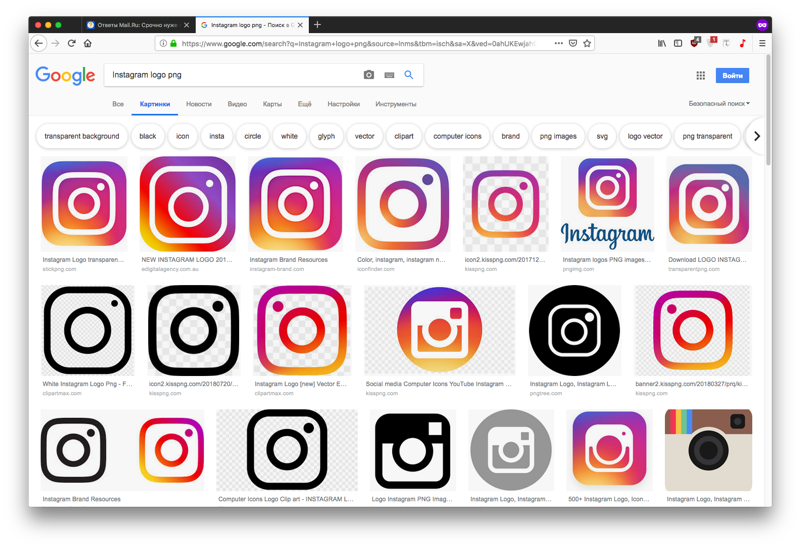
- Значок Facebook всегда должен отображаться в закругленном квадратном контейнере.
- Убедитесь, что значок воспроизведен в разборчивом размере. Он должен быть такого же размера, как и все остальные значки.
- Не анимировать и не представлять логотип в виде физических объектов.
- Загрузите иконки в соответствии с вашим носителем. Варианты значка Facebook предназначены для онлайн, печати, телевидения и кино.
Значки для использования в Интернете (.png)
Загрузите полный набор значков.
Ключевые правила бренда:
- Используйте только синий или белый значок Twitter. Когда действуют ограничения на цвет печати, Twitter разрешает отображать логотип черным цветом.
- Twitter предпочитает, чтобы его значок был представлен без контейнера, но предлагает квадратные, закругленные квадратные и круглые контейнеры, если они лучше соответствуют вашим потребностям.
- При использовании логотипа поверх изображения всегда используйте белую версию.
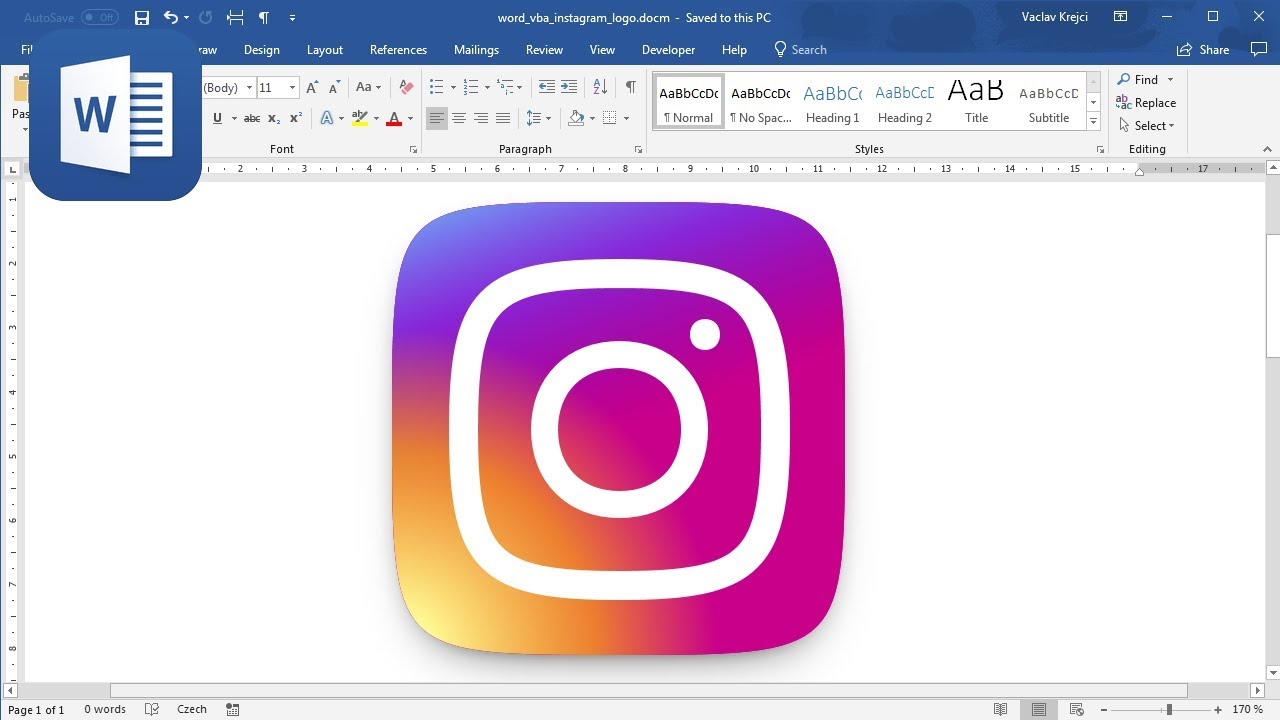
- Не анимируйте логотип, не украшайте и не дополняйте его пузырьками со словами или другими существами.
- Свободное пространство вокруг логотипа должно составлять не менее 150% ширины значка.
- Значки должны иметь минимальную ширину 32 пикселя.
Значки для использования в Интернете (.png)
Загрузите полный набор значков.
Ключевые принципы бренда:
- Для представления Instagram могут использоваться только значки, находящиеся в разделе «Активы» на сайте ресурсов бренда Instagram. Эти значки доступны в цвете и черно-белом.
- иконок Instagram должны быть представлены без контейнера. Квадрат, круг, закругленный квадрат и другие формы контейнера недоступны.
- Не добавляйте значок к названию вашей компании, товарному знаку или другому языку или символу.
- При использовании значка для вещания, радио, наружной рекламы или печати размером более 8,5 x 11 дюймов вам необходимо запросить разрешение и включить макет предполагаемого использования.

- Контент Instagram не должен составлять более 50% вашего дизайна или более 50% общей продолжительности вашего контента.
Иконки для онлайн-использования (.png)
Загрузите полный набор значков.
Ключевые принципы бренда:
- LinkedIn предпочитает, чтобы его бело-голубой значок отображался на белом фоне. Значок всегда должен отображаться в цвете онлайн. Если это невозможно, используйте обратный бело-синий или черно-белый значок.
- Используйте сплошной белый значок на темном фоне или фотографиях, а сплошной черный значок — на светлом фоне или фотографиях или в приложениях для одноцветной печати. Убедитесь, что «in» прозрачен.
- Значок LinkedIn никогда не должен иметь форму круга, квадрата, треугольника, трапеции или любой другой формы, кроме закругленного квадрата.
- Иконки LinkedIn обычно используются в Интернете в двух размерах: 24 пикселя и 36 пикселей. Минимальный размер составляет 21 пиксель в Интернете или 0,25 дюйма (6,35 мм) в печатном виде.
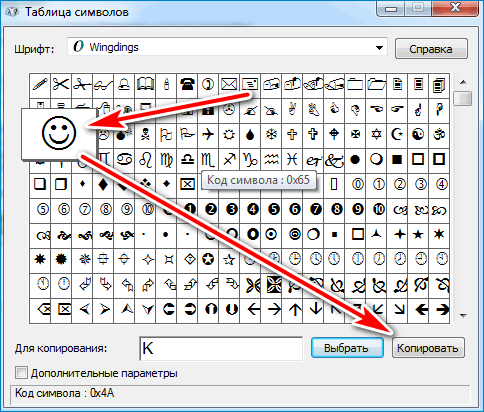 Иконки, размер которых предназначен для печати или более крупного использования, должны ссылаться на сетку из 36 элементов, найденную здесь.
Иконки, размер которых предназначен для печати или более крупного использования, должны ссылаться на сетку из 36 элементов, найденную здесь. - Границы значка должны составлять примерно 50% от размера контейнера. Требование к минимальному свободному пространству указывает, что вокруг значка должно использоваться отступ размером в две буквы LinkedIn «i».
- Для использования на телевидении, в кино или других видеопродукциях требуется запрос на разрешение.
- При использовании призывов к действию, таких как «Следуйте за нами», «Присоединяйтесь к нашей группе» или «Посмотреть мой профиль LinkedIn», в сочетании со значком используйте другой шрифт и цвет — предпочтительно черный.
Значки для использования в Интернете (.png)
Загрузите значки.
Ключевые принципы бренда:
- Значок Pinterest «P» всегда должен отображаться в красном цвете Pinterest, в печати или на экране и не изменяться каким-либо образом.

- Чтобы использовать Pinterest в видео, на телевидении или в кино, компании должны отправить письменный запрос своему менеджеру по работе с партнерами в Pinterest.
- Всегда добавляйте призыв к действию после показа значка Pinterest. Убедитесь, что размер значка пропорционален тексту призыва к действию.
- Приемлемые фразы с призывом к действию включают: «Популярно на Pinterest», «Найдите нас на Pinterest», «Подпишитесь на нас на Pinterest», «Посетите нас», «Найдите больше идей на Pinterest», «Вдохновляйтесь на Pinterest». Не используйте фразы Trending on Pinterest или Trending Pins.
- Всегда отображать URL-адрес Pinterest или гиперссылку при использовании значка.
Значки для использования в Интернете (.png)
YouTube
Загрузите полный набор значков.
Ключевые рекомендации бренда:
- Значок YouTube доступен в красном, монохромном почти черном и белом монохромном цветах.
- Если фон не работает с красным значком YouTube или цвет нельзя использовать по техническим причинам, выберите монохромный.
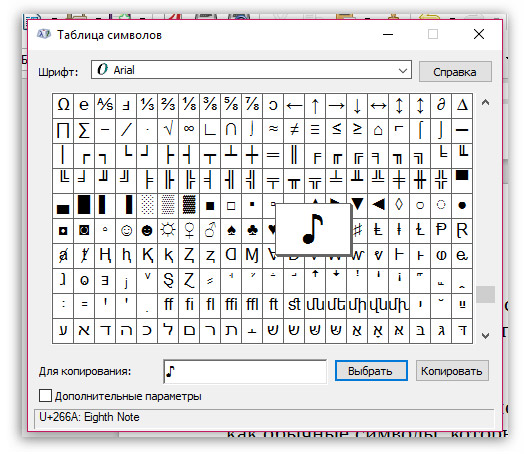 Почти черный значок следует использовать для светлых разноцветных изображений. Белый значок следует использовать на темных разноцветных изображениях с прозрачным треугольником кнопки воспроизведения.
Почти черный значок следует использовать для светлых разноцветных изображений. Белый значок следует использовать на темных разноцветных изображениях с прозрачным треугольником кнопки воспроизведения. - значков YouTube должны иметь высоту не менее 24 dp в Интернете и 0,125 дюйма (3,1 мм) в печатном виде.
- Требуемое свободное пространство для значка YouTube должно составлять половину ширины значка.
- Значок YouTube можно использовать, только если он связан с каналом YouTube.
Значки для использования в Интернете (.png)
Snapchat
Загрузите полный набор значков.
Ключевые правила бренда:
- Показывать значок Snapchat только черным, белым и желтым цветом.
- Не окружайте логотип другими персонажами или существами.
- Минимальный размер значка Ghost составляет 18 пикселей онлайн и 0,25 дюйма при печати.
- Значок доступен без контейнера в черном цвете белого цвета или с желтым закругленным квадратом.
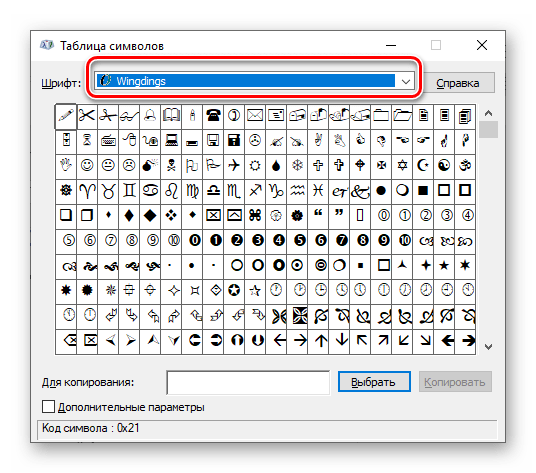
- Свободное пространство вокруг логотипа должно составлять не менее 150% ширины логотипа. Другими словами, отступы должны быть того же размера, что и половина Ghost.
Иконки для онлайн-использования (.png)
Загрузите полный набор иконок.
Ключевые рекомендации бренда:
- Отображать значок WhatsApp только зеленым, белым (на зеленом фоне) и черно-белым (в основном черно-белые материалы).
- Убедитесь, что WhatsApp пишется как одно слово с правильной заглавной буквой
- Используйте значок зеленого квадрата только при ссылке на приложение iOS.
Значки для использования в Интернете (.png)
Что такое значки социальных сетей и зачем их использовать?
Добавьте значки социальных сетей на свой веб-сайт, визитные карточки и другие цифровые и физические маркетинговые материалы, чтобы увеличить число подписчиков в социальных сетях и связаться с клиентами по различным каналам.
Чтобы не путать с кнопками «Поделиться» или словесными знаками, значки социальных сетей — это сокращенные символы, которые ссылаются на профиль вашей компании в разных сетях (или, в случае печатных материалов, просто сообщают людям, что ваш бизнес находится в этих сетях).
Чаще всего значки социальных сетей используют первую букву или символ логотипа компании социальной сети. Вспомните Facebook F, птицу Twitter или камеру Instagram.
Некоторые логотипы доступны в «контейнерах». Контейнеры — это фигуры, заключающие в себе букву или символ. Очень часто значки окрашены в официальные цвета компании, но иногда они доступны и в монохромном режиме.
Благодаря их широкому использованию в бизнесе, большинство клиентов ожидают, что компании будут иметь значки ссылок на своих веб-сайтах, и достаточно сообразительны, чтобы знать, где их искать. Аккуратные и однородные по стилю значки — это аккуратная альтернатива раздражающим всплывающим окнам «следуй за мной».
Как использовать значки социальных сетей в своих маркетинговых материалах (законно)
Будь то онлайн или офлайн, значки социальных сетей могут предоставить ссылку на социальные каналы вашей компании. Вот несколько советов и приемов для их эффективного использования на разных носителях.
Вот несколько советов и приемов для их эффективного использования на разных носителях.
Веб-сайты
Часто бренды размещают значки социальных сетей в верхнем и/или нижнем колонтитуле своего веб-сайта. Но их также можно разместить на плавающей левой или правой боковой панели для большей заметности.
Как правило, значки, размещенные в верхней части страницы, имеют больше шансов быть замеченными.
Изображение с домашней страницы Lenny.comЭлектронные письма и информационные бюллетени
Наличие значков социальных сетей в подписи электронной почты или информационных бюллетеней предлагает дополнительные способы связи с получателями. Если общение важно и ваша компания разрешает, вы также можете добавить значок общедоступного профиля LinkedIn.
Чтобы добавить значки в подпись электронной почты, выполните следующие действия:
Подпись Outlook 1. В Outlook на вкладке «Главная» выберите «Новая электронная почта».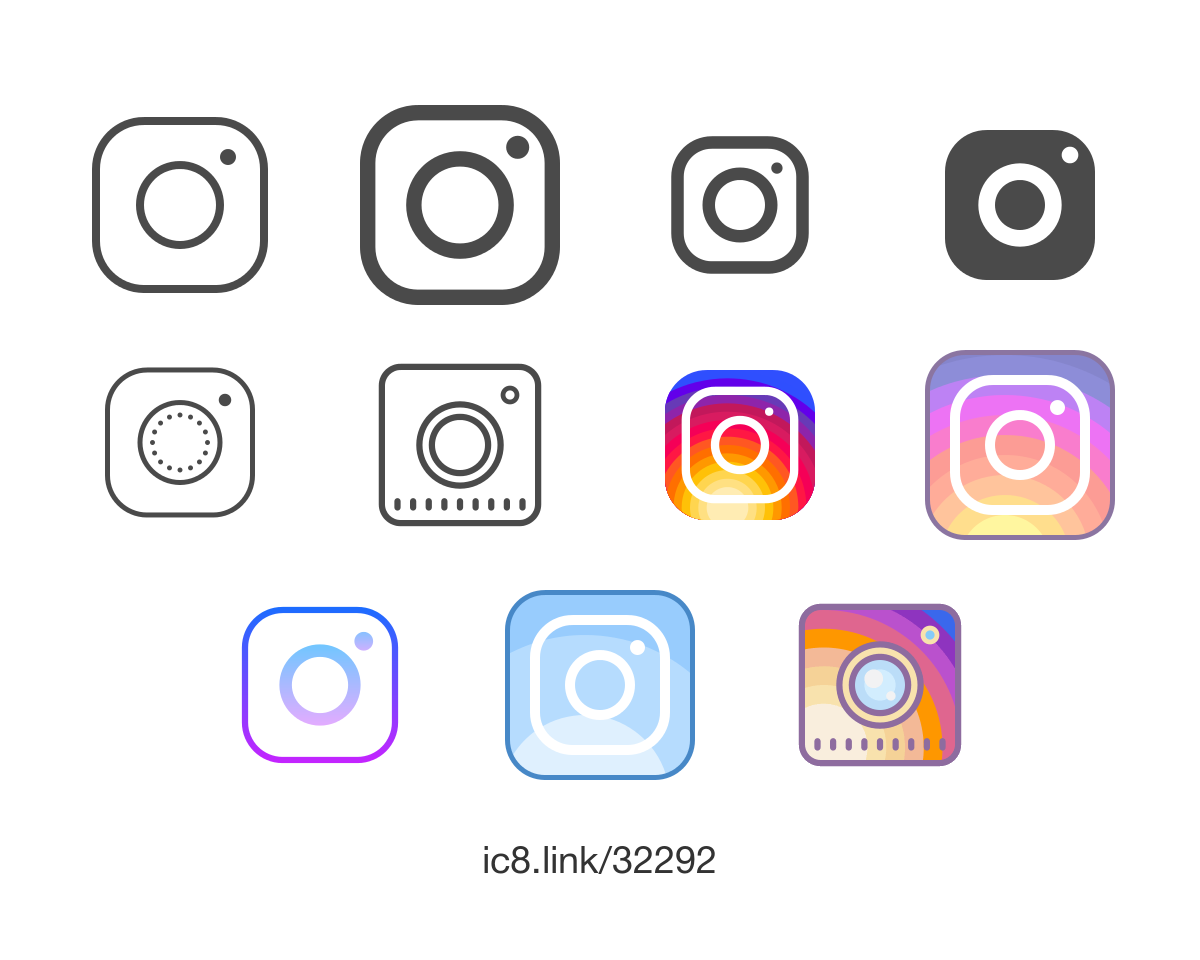
2. На вкладке Сообщение в группе Включить выберите Подпись, затем Подписи.
3. На вкладке Подпись электронной почты в поле Изменить подпись выберите подпись, которую хотите изменить.
4. В текстовом поле Изменить подпись добавьте новую строку под текущей подписью.
5. Выберите «Изображение», затем перейдите в папку, в которую вы загрузили значки, и выберите значок, который вы хотите добавить.
6. Выделите изображение и выберите «Вставить», а затем «Гиперссылка».
7. В поле Адрес введите веб-адрес соответствующего профиля компании.
8. Нажмите OK, чтобы завершить изменение новой подписи.
9. На вкладке Сообщение в группе Включить выберите Подпись, а затем выберите только что измененную подпись.
1. Откройте Gmail.
2. Щелкните значок настроек в правом верхнем углу.
3. В разделе «Подписи» щелкните символ «Вставить изображение», чтобы добавить загруженный значок.
4. Выделите изображение и щелкните символ Ссылка.
5. Добавьте веб-адрес для профиля вашей компании.
6. Прокрутите вниз и выберите Сохранить изменения.
Большинство издателей размещают значки социальных сетей в нижнем колонтитуле информационного бюллетеня, потому что часто целью информационных бюллетеней является продвижение продуктов, услуг или контента веб-сайта. .
Gmail иногда может обрезать длинные сообщения, поэтому, если получение подписчиков в социальных сетях является одной из целей вашей рассылки новостей, поместите значки в заголовок или вверху страницы и рассмотрите возможность использования призыва к действию. В качестве альтернативы, если целью вашего информационного бюллетеня является продвижение контента, вы можете рассмотреть возможность включения значков общего доступа и размещения значков подписки в нижнем колонтитуле.
Изображение из электронного информационного бюллетеня Sephora Печать Значки социальных сетей экономят место в печатных материалах, таких как брошюры, печатная реклама или визитные карточки. Но не забывайте, что вы не можете делать гиперссылки на бумаге.
Но не забывайте, что вы не можете делать гиперссылки на бумаге.
Хорошим обходным решением для автономных значков является использование только доменного имени и прямой ссылки на страницу вашей компании. Или вообще пропустите доменное имя.
Вариант 1: (F) facebook.com/Hootsuite
(T) twitter.com/Hootsuite
Вариант 2: (F) Hootsuite
(T) @Hootsuite
Вариант 3: (F) (T) @Hootsuite
На визитных карточках, если вы не планируете указывать URL-адрес или дескриптор , вы можете не захотеть включите значок, особенно если дескриптор не очевиден. Но если ваша компания имеет высокий статус и ее легко найти в социальных сетях, отдельные значки могут быть элегантным способом сигнализировать о присутствии вашего бренда в социальных сетях в печатной рекламе и брошюрах.
Печатная реклама чая Дэвида из журнала Escapism. One More Bake от Элизабет Новианти Сусанто на Behance. The Cado от Кристи Стивенс на Behance. Телевидение и видео
Телевидение и видео Как и в случае с печатью, если вы используете видео на носителе, который не позволяет зрителям щелкнуть значок, вам следует указать URL-адрес. На YouTube вы можете добавлять интерактивные значки с помощью функции аннотаций. Чаще всего «следующие» призывы к действию появляются в конце видео бренда. Убедитесь, что у зрителей достаточно времени, чтобы прочитать URL-адрес.
Многие бренды социальных сетей требуют запросов на разрешение, а иногда и макетов, прежде чем позволить компаниям использовать свои значки.
Рекомендации по использованию значков социальных сетей
Благодаря широкому использованию измененных и измененных значков и сторонних сайтов, таких как Iconmonstr или Iconfinder, многие бренды и менеджеры социальных сетей не осознают, что использование измененных значков строго запрещено.
Вот несколько общих рекомендаций, с которыми вам следует ознакомиться, прежде чем добавлять значки социальных сетей в свои маркетинговые материалы.
Скачать из источника
При поиске значков социальных сетей попробуйте сначала получить их с веб-сайтов социальных сетей. Мы также собрали ссылки для загрузки самых популярных значков социальных сетей ниже.
Без изменений
Все логотипы и значки социальных сетей являются товарными знаками. Это означает, что вращение, обводка, перекрашивание, анимация или редактирование любого рода запрещены.
Единый размер
Отображение всех значков социальных сетей одинакового размера, высоты и разрешения, если это возможно. Не отображайте значки социальных сетей крупнее вашего собственного логотипа или словесного знака. И не отображайте ни один из значков сети больше, чем другой значок сети (например, делая значок Facebook больше, чем значок Instagram).
Равномерное размещение
Убедитесь, что значки расположены таким образом, чтобы это соответствовало требованиям «свободного пространства» каждой социальной сети.
Выберите от трех до пяти
Очень часто значки используются в качестве призывов к действию, и если вы используете слишком много, вы рискуете утомить посетителей от принятия решений. Не говоря уже о беспорядке, который создает слишком много значков на визитных карточках или ресурсах с ограниченным пространством. Определите три-пять каналов, наиболее важных для вашего бренда и аудитории. Полный список может быть включен в раздел контактов веб-сайта или в нижний колонтитул веб-сайта.
Не говоря уже о беспорядке, который создает слишком много значков на визитных карточках или ресурсах с ограниченным пространством. Определите три-пять каналов, наиболее важных для вашего бренда и аудитории. Полный список может быть включен в раздел контактов веб-сайта или в нижний колонтитул веб-сайта.
Упорядочить по приоритету
Если LinkedIn является более стратегической сетью для вашего бренда, чем, например, Instagram, убедитесь, что LinkedIn отображается первым в вашем списке значков.
Используйте последнюю версию
Компании, работающие в социальных сетях, требуют, чтобы бренды, использующие их значки, обеспечивали их актуальность. Но также использование старых логотипов будет выделяться и может сигнализировать о том, что ваша компания «отстает от времени».
Не используйте словесный знак
Большинство социальных сетей прямо заявляют, что вы никогда не должны использовать словесный знак вместо значка. Словесные знаки обычно предназначены только для корпоративного использования и представляют компанию, а не присутствие вашей компании в сети.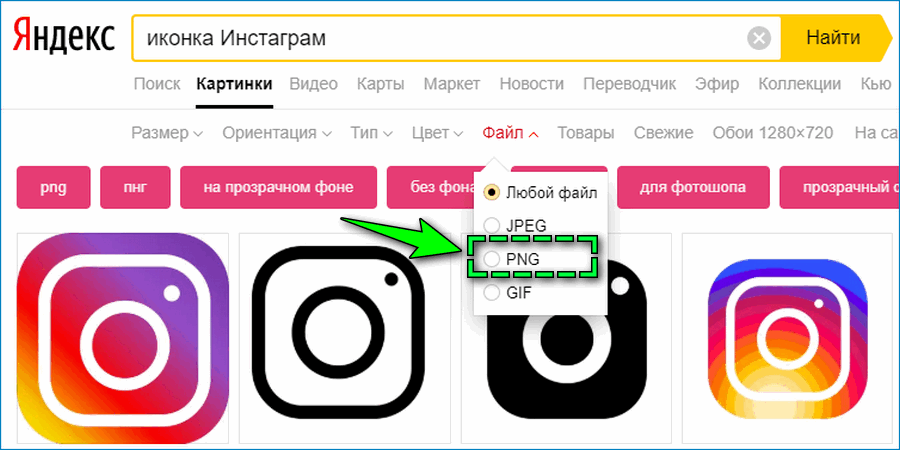
Сделайте свой бренд в центре внимания
Использование слишком заметных значков может ошибочно означать спонсорство, партнерство или одобрение, а также может привести к возникновению у вашей компании юридических проблем. Кроме того, ваш бренд в любом случае должен быть в центре внимания ваших маркетинговых материалов.
Ссылка на профиль вашей компании
Это может показаться очевидным, но не делайте ссылку на страницу продукта, личный профиль или общую домашнюю страницу сайта. Обычно считается, ожидается и в некоторых случаях требуется, чтобы эти значки ссылались на страницу профиля вашей компании в указанной сети.
Запросить разрешение
Как правило, если вы планируете использовать значки способом, не указанным в руководстве по бренду, лучше перепроверить. Некоторые бренды могут запрещать использование значков на промышленных товарах, таких как футболки или другие памятные вещи. В других случаях от вас может потребоваться отправить макет предполагаемого использования.
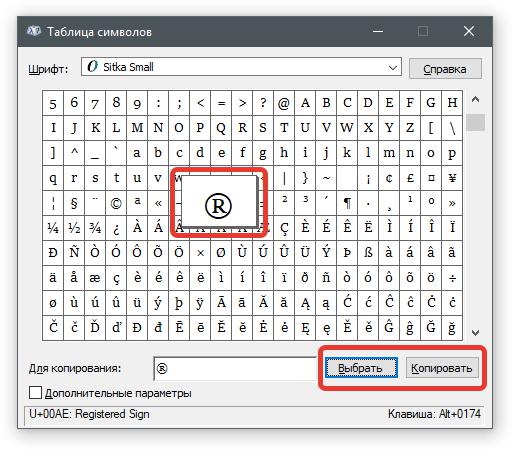
Об авторе